Publicado en 20 de enero, 2020
Cómo obtener iconos de adaptación en cualquier dispositivo Android
Una de las características rotas de Android siempre ha sido sus iconos de aplicación. No importa si usas un paquete de acciones o un paquete de iconos personalizado, una vez que mires el cajón de tu aplicación, te darás cuenta inmediatamente de que la mayoría de las aplicaciones se ven fuera de lugar. Android Oreo está intentando resolver este problema incluyendo el soporte para «Iconos Adaptativos». Todo eso es bueno hasta que te des cuenta de que no sabes cuándo recibirás la actualización de Oreo. A menos que usted sea uno de los usuarios minoritarios que tiene un dispositivo Nexus o Pixel, su espera va a ser larga. Pero, ¿y si te dijera que no tienes que esperar a que Android Oreo consiga esta función? Bueno, vamos a hacer exactamente eso. En este artículo, vamos a contarte todo lo que necesitas saber sobre los iconos adaptativos y también te mostraremos cómo puedes obtener esta función sin tener que actualizarte a Android Oreo.
Nota : Necesitará un dispositivo que ejecute Android Lollipop (5.0) o superior. Estoy usando mi OnePlus 3 con Android Nougat.
¿Qué son los iconos de adaptación?
Los iconos adaptativos son aquellos que, como su nombre indica, pueden adaptarse a cualquier forma o tamaño. La forma y el tamaño de los iconos se cambian aplicando diferentes máscaras sobre ellos. Como usted sabe, diferentes fabricantes de equipos originales y diferentes lanzadores utilizan diferentes máscaras para sus aplicaciones nativas. Esto significa que cuando descargas una aplicación de terceros, lo más probable es que su icono se vea fuera de lugar. Con iconos adaptables, este problema puede ser resuelto. Los iconos adaptativos contienen dos capas. Una es una capa de fondo sólido y la otra es una capa de primer plano transparente . Estas capas permitirán a los lanzadores cortar los iconos para que coincidan con el aspecto original del lanzador o del dispositivo que está utilizando.
Ahora, una cosa a recordar aquí es que Android Oreo podría soportar esta característica, pero todavía depende de los desarrolladores implementar esta característica . Sin embargo, una vez que los desarrolladores se incorporan y comienzan a incluir iconos adaptables, todas sus aplicaciones pueden ser enmascaradas para que tengan el mismo aspecto. Los desarrolladores también reciben un pequeño incentivo para incluir los iconos de adaptación. La configuración de dos capas les permitirá jugar con varios efectos visuales como profundidad de campo y paralaje, para dar a sus iconos un aspecto único. Por lo tanto, podemos esperar que los desarrolladores incorporen iconos adaptables en un futuro próximo.
Obtener iconos adaptables sin Oreo
Si usted es un lector habitual de Beebom, puede que sepa que nos encanta Nova Launcher. Es porque además de ser uno de los lanzadores más versátiles y únicos presentes en la Play Store, también es uno de los pocos, que recibe actualizaciones regulares y trae las características presentes en la última versión de Android a sus hermanos mayores. Con su última actualización beta, Nova también ha empezado a dar soporte a los iconos adaptativos. Así que, veamos cómo podemos conseguirlos.
1. Conviértase en un probador beta de Nova Launcher
Antes de continuar con el proceso, ya que esta característica ha sido introducida con la última actualización beta, tendrá que instalar la versión beta del Nova Launcher . Si no desea instalar el software beta, tendrá que esperar unas semanas, es decir, hasta que la característica se introduzca en la versión estable. Si quieres probarlo ahora, sólo tienes que ir a la página Beta Play Store de Nova Launcher e iniciar sesión con tu cuenta. Aquí, haga clic en el botón «Conviértase en un probador» . La página le mostrará ahora que usted es un probador.
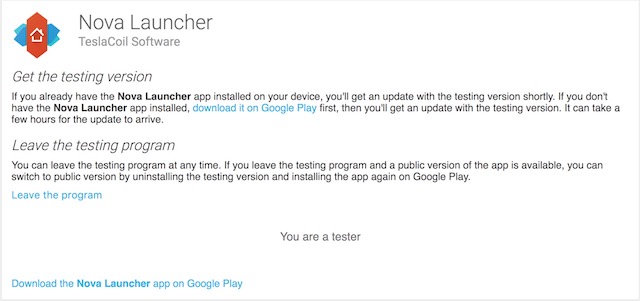
Si no desea seguir este paso, visite el sitio web oficial de la versión beta de Nova Launcher y desplácese hacia abajo para encontrar la última versión beta. Aquí, descargue el APK e instálelo en su dispositivo.
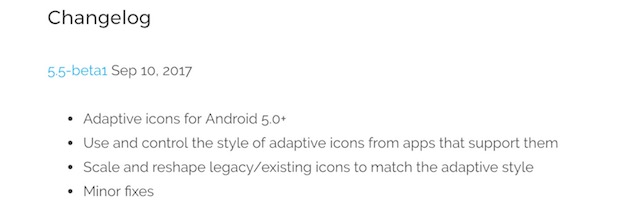
2. Uso de iconos adaptativos
Dado que esta es una característica que todavía está en su versión beta, hay algunos errores aquí y allá, aparte de eso, esto debería funcionar bien. Bien, con eso fuera del camino, veamos cómo podemos usar los iconos adaptativos.
- Abra Ajustes Nova y pulse sobre «Look & feel» .
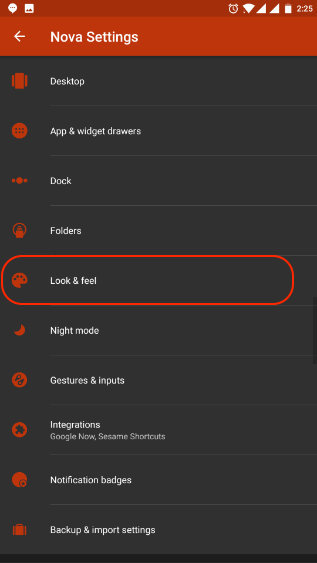
- Aquí, habilite los «Iconos Adaptativos» pulsando sobre la palanca . Ahora pulse sobre «Adaptive Icon Shape» .
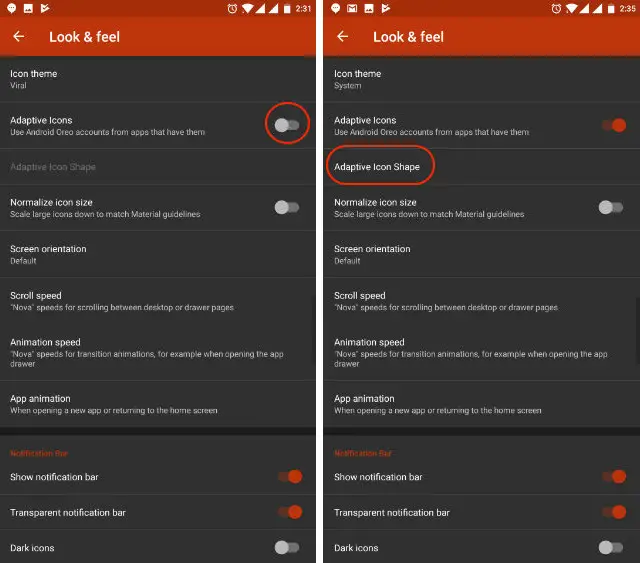
- Aquí, puede elegir la forma que desee para sus iconos. Para este tutorial, elegiré «Squircle».
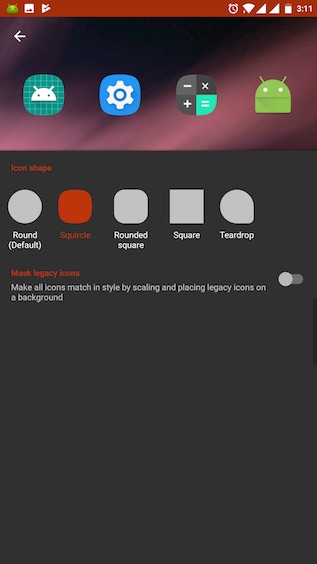
- Ahora que lo hemos hecho, veamos si los cambios se muestran en nuestro cajón de aplicaciones. Como puedes ver, no ha cambiado mucho. Esto se debe a que los desarrolladores no han actualizado sus aplicaciones para incluir iconos adaptativos .
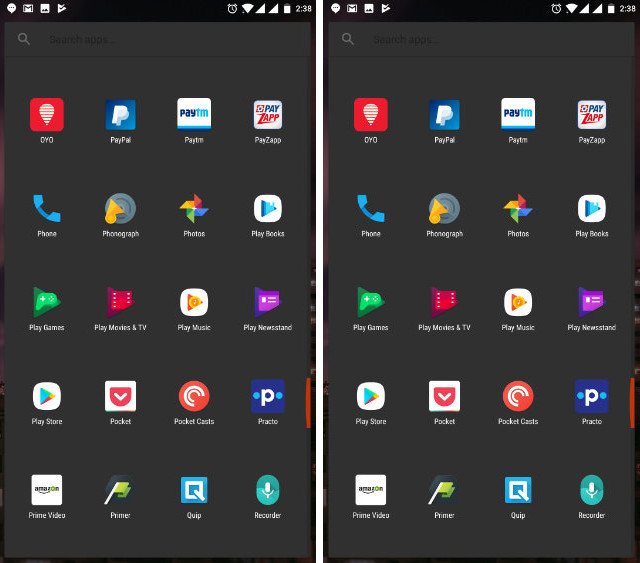
- No te preocupes, el lanzador Nova también proporciona una solución. Hasta que los desarrolladores soporten los iconos adaptativos, Nova Launcher le permite enmascarar con fuerza los iconos heredados . Para ello, vaya al tercer paso y active «Mask legacy icons» . Ahora, veamos cómo se ve mi cajón de aplicaciones.
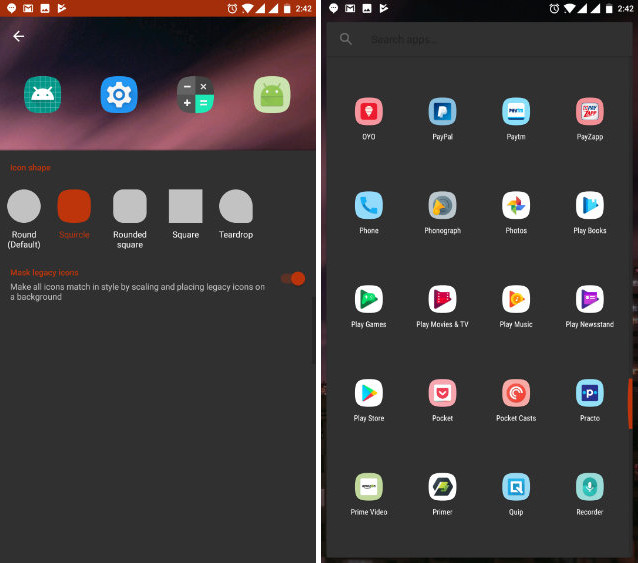
Como puede ver, Nova Launcher ha forzado a todos los iconos heredados a adoptar nuestra forma de icono seleccionada. La mejor parte es el hecho de que Nova utiliza los colores de acento de la aplicación para el fondo. Esto hace que los iconos de la aplicación se vean más naturales. Aquí hay fotos de mi cajón de aplicaciones mostrando otras formas de iconos.
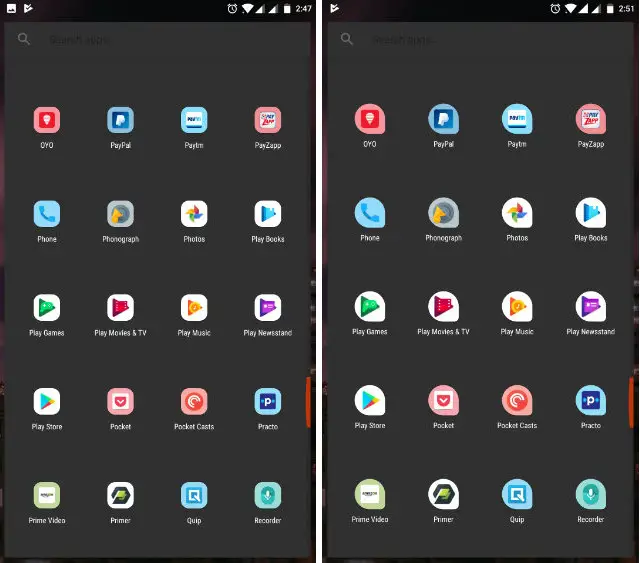
VER TAMBIÉN:Cómo obtener Google ARCore en cualquier dispositivo Android
Obtener iconos de adaptación en cualquier dispositivo Android
Como puede ver en las imágenes de arriba, Nova Launcher le permite obtener la función de Iconos Adaptativos, incluso si no está ejecutando Android Oreo. También me encanta la función de enmascaramiento forzado, que incluso hace que los iconos heredados se adhieran al lenguaje de diseño. Por supuesto, no habrá necesidad de eso a medida que más y más desarrolladores comiencen a incorporar iconos adaptables en sus aplicaciones. Sin embargo, hasta que eso suceda, la función de enmascaramiento forzado es genial para mantener el aspecto y la sensación homogéneos de un dispositivo androide. Pruebe esta función y háganos saber si le ha gustado o no. Deje caer sus pensamientos y sugerencias en la sección de comentarios a continuación.

